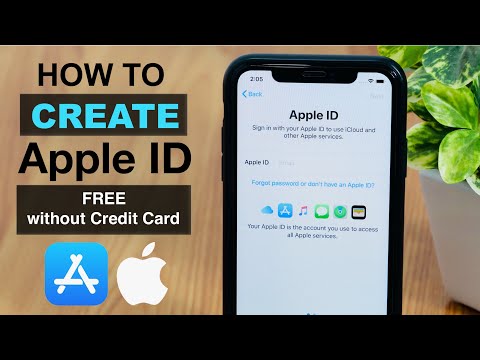Si la targeta de memòria està malmesa o heu suprimit fitxers accidentalment, podeu recuperar les fotos, els vídeos i altres fitxers importants mitjançant el programari de recuperació de dades. Els programes de tercers de bona reputació que us poden ajudar a recuperar dades de targetes de memòria amb seguretat són CardRecovery, EaseUS Data Recovery i Recuva.
Passos
Mètode 1 de 3: utilitzar CardRecovery

Pas 1. Aneu a la pàgina de descàrregues de CardRecovery a
CardRecovery és un programa que us ajuda a recuperar les dades perdudes de les targetes de memòria. Actualment, la versió completa de CardRecovery surt a 39,95 dòlars, però podeu procedir amb la descàrrega per executar la versió d’avaluació gratuïta, que us informarà si les vostres dades es poden recuperar completament de la targeta de memòria.

Pas 2. Feu clic al botó "Descarregar" que hi ha a sota de les versions del programari Windows o Mac

Pas 3. Seleccioneu l'opció per "Desar" el fitxer d'instal·lació a l'escriptori

Pas 4. Aneu a l'escriptori i feu doble clic al fitxer d'instal·lació de CardRecovery

Pas 5. Seguiu les instruccions que apareixen a la pantalla per instal·lar CardRecovery i, a continuació, inicieu el programa quan finalitzi la instal·lació

Pas 6. Connecteu la targeta de memòria a l'ordinador mitjançant USB
Heu d’utilitzar un lector o adaptador de targeta de memòria amb USB.

Pas 7. Feu clic a "Següent" a CardRecovery i, a continuació, seleccioneu la lletra de la unitat de la targeta de memòria al menú desplegable
A la majoria d’ordinadors, la lletra per defecte de la vostra targeta de memòria és la unitat D: /.

Pas 8. Seleccioneu els tipus de fitxers que vulgueu recuperar, així com la carpeta de destinació de l'ordinador on vulgueu desar els fitxers

Pas 9. Feu clic a "Següent
” CardRecovery realitzarà un escaneig complet de la targeta de memòria per determinar si es poden recuperar les dades. Aquest procés normalment triga menys de tres minuts a completar-se. Quan finalitzi l'exploració, CardRecovery mostrarà una llista de fitxers que es poden recuperar amb seguretat.

Pas 10. Seguiu les instruccions de la pantalla per seleccionar els fitxers que vulgueu recuperar i adquirir la versió completa de CardRecovery
Quan s'hagi completat, CardRecovery desarà els fitxers recuperats a la carpeta de destinació que heu especificat.
Mètode 2 de 3: utilitzar EaseUS Data Recovery

Pas 1. Aneu a la pàgina de destinació de descàrregues d'EaseUS a
EaseUS Data Recovery és un programari gratuït que permet recuperar dades de targetes de memòria.

Pas 2. Feu clic a la pestanya "Recuperació de dades"

Pas 3. Seleccioneu l'opció per descarregar "Data Recovery Wizard Free" per al vostre equip Windows o Mac

Pas 4. Seleccioneu l'opció per "Desar" el fitxer d'instal·lació a l'escriptori

Pas 5. Aneu a l'escriptori i feu doble clic al fitxer d'instal·lació de EaseUS Data Recovery

Pas 6. Seguiu les instruccions que apareixen a la pantalla per instal·lar el programari i, a continuació, inicieu el programa quan finalitzi la instal·lació

Pas 7. Connecteu la targeta de memòria a l'ordinador mitjançant USB
Heu d’utilitzar un lector o adaptador de targeta de memòria amb USB.

Pas 8. Seleccioneu els tipus de fitxers que vulgueu recuperar de la targeta de memòria a la finestra EaseUS i feu clic a "Següent
”

Pas 9. Seleccioneu la targeta de memòria al menú del disc dur i feu clic a "Escaneja
” EaseUS escanejarà la targeta de memòria per trobar tots els fitxers, inclosos els suprimits. Quan es completi l'escaneig, EaseUS mostrarà una llista de tots els fitxers recuperats.

Pas 10. Seleccioneu els fitxers que vulgueu recuperar i feu clic a “Recuperar
” EaseUS Data Recovery recuperarà les dades i us demanarà que deseu els fitxers en una altra ubicació de l’ordinador.
Mètode 3 de 3: Ús de Recuva (només per a Windows)

Pas 1. Aneu al lloc web oficial de Recuva a
Recuva és un producte Piriform i només és compatible amb ordinadors basats en Windows.

Pas 2. Feu clic a "Descàrrega gratuïta" i seleccioneu l'opció per desar el fitxer d'instal·lació a l'escriptori de Windows

Pas 3. Aneu a l'escriptori i feu doble clic al fitxer d'instal·lació de Recuva

Pas 4. Seguiu les instruccions que apareixen a la pantalla per instal·lar Recuva i, a continuació, inicieu el programari quan finalitzi la instal·lació

Pas 5. Connecteu la targeta de memòria a l'ordinador mitjançant USB
Heu d’utilitzar un lector o adaptador de targeta de memòria amb USB.

Pas 6. Seleccioneu els tipus de fitxers que vulgueu recuperar de la targeta de memòria i feu clic a "Següent
”

Pas 7. Seleccioneu la lletra de la unitat de la targeta de memòria al menú desplegable
A la majoria d’ordinadors, la lletra per defecte de la vostra targeta de memòria és la unitat D: /.

Pas 8. Feu clic a "Escaneja
” Recuva escanejarà la targeta de memòria i mostrarà una llista de tots els fitxers que es poden recuperar.

Pas 9. Seleccioneu tots els fitxers que vulgueu recuperar i feu clic a “Recuperar
”

Pas 10. Seleccioneu la ubicació de l'ordinador on voleu que es guardin els fitxers recuperats
Recuva desarà els fitxers a la destinació especificada.